

ont certains des meilleurs appareils photo que vous pouvez trouver sur un smartphone. L'appareil photo de l'iPhone capture non seulement des photos absolument magnifiques, mais il surpasse souvent les appareils photo numériques autonomes. Il n'est pas surprenant que les utilisateurs d'iPhone prennent une tonne de photos ou que l'App Store propose une catégorie dédiée aux applications liées à la photographie. Live Focus est une nouvelle application iOS disponible dans l'App Store pour 1,99 $. incroyable. L'application vous permet de capturer des photos et de réajuster la mise au point par la suite.
Installez Live Focus et autorisez l'accès à votre appareil photo et à vos photos. Pointez-le sur un objet que vous souhaitez photographier et maintenez l'objet en surbrillance aussi longtemps que l'application le dit. Ce n'est pas plus que quelques secondes. Vous remarquerez que l'objet entre, puis floue, au fur et à mesure que la photo est capturée. Vous pouvez prendre autant de photos que vous le souhaitez et ensuite modifier la mise au point après. Toutes les photos restent dans l'application jusqu'à ce que vous les exportiez / sauvegardiez dans votre application photos.
Pour ajuster la mise au point, utilisez le curseur en bas de la photo ou appuyez sur le bouton photos en haut à droite pour modifier une photo précédente . L'éditeur de photos a un curseur similaire que vous pouvez déplacer pour ajuster la mise au point.


Lorsque vous êtes satisfait de ce que vous avez, appuyez sur le bouton coche, puis sur le bouton «Partager» pour l'enregistrer sur vos photos . Live Focus dispose également d'une fonction GIF nette qui permet d'enregistrer la photo en mode GIF sur votre application photo.
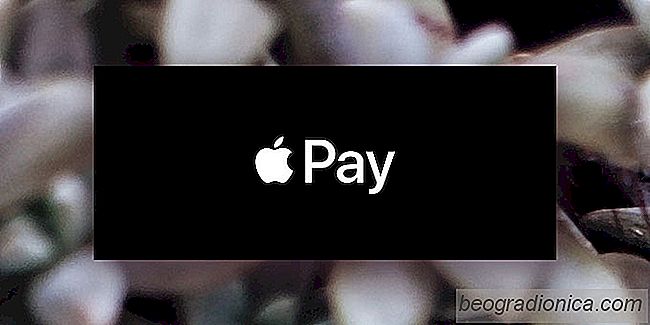
PSA: NE PAS supprimer l'application Apple Pay de votre iPhone
IOS 11.2 a été publié la semaine dernière. Tous ceux qui utilisaient déjà iOS 11 ont probablement mis à jour vers la dernière version. Cette dernière version a été surtout bien accueillie pour ses corrections de bugs qui, franchement, iOS 11 en a beaucoup. Il a également ajouté Apple Pay. Apple Pay n'est pas une fonctionnalité intégrée dans iOS 11 comme la feuille de partage.

Comment désactiver l'iPhone X
L'iPhone X n'a ​​plus de bouton d'alimentation dédié. Le long bouton que vous voyez en haut à droite du téléphone vous permet d'activer Siri sur l'iPhone X, ou de dormir votre téléphone. Maintenez le bouton enfoncé pour faire l'une de ces deux choses. Il n'arrête plus l'appareil. Pour désactiver l'iPhone X, vous devez utiliser une combinaison de deux boutons ou passer par l'application des paramètres Désactiver l'iPhone X - Méthode du logiciel Cette méthode est assez simple mais n'est pas la plus facile d'accès .